本文介绍了TP-Link TL-MR12U 3G无线路由器,用于扩展和增强已有无线信号的方法;TL-MR12U 3G路由器支持Repeater(中继)模式,此模式主要用于扩展现有路由器的无线信号,从而增加覆盖范围并提升信号强度。
 TL-MR12U路由器中继信号拓扑图
TL-MR12U路由器中继信号拓扑图
步骤一、前期准备
1、确认目标信号
请先确认需要被中继的无线信号的具体信息,如信号名称、密码及加密方式等,并做好记录,如下图所示。
 记录需被中继的无线信号详情
记录需被中继的无线信号详情
2、将TL-MR12U 3G路由器上的硬件模式开关切换至“AP模式”,同时接通电源(或保证设备电量充足)。
 将TL-MR12U路由器硬件开关置于AP模式下
将TL-MR12U路由器硬件开关置于AP模式下
步骤二、配置电脑IP地址
先手动配置电脑的IP地址为192.168.1.X(其中2<X<254),例如192.168.1.102;具体操作见下图。若不熟悉操作,可参考相关教程。
 手动设置电脑IP地址
手动设置电脑IP地址
步骤三、连接到TL-MR12U无线网络
使用电脑搜索并连接到TL-MR12U路由器的默认无线网络(SSID通常为TP-LINK_XXXXXX,可通过路由器底部标签查看MAC地址获取具体SSID)。
 连接到TL-MR12U路由器的无线网络
连接到TL-MR12U路由器的无线网络
步骤四、访问TL-MR12U路由器设置页面
TL-MR12U路由器有V1和V2两个版本,在登录方式上略有不同,但其他设置步骤相同。版本信息可在路由器底部标签找到,如下图所示。
 查看TL-MR12U路由器版本号
查看TL-MR12U路由器版本号
1、V1版TL-MR12U登录设置页面
(1)、打开电脑上的IE浏览器,清除地址栏后输入192.168.1.1,按下回车后会出现登录窗口。(无法打开192.168.1.1?请查阅相关文章)
 在浏览器中输入192.168.1.1
在浏览器中输入192.168.1.1
(2)、在登录框内输入默认密码“admin”,点击登录以进入管理界面。
 输入admin登录TL-MR12U V1路由器设置界面
输入admin登录TL-MR12U V1路由器设置界面
2、V2版TL-MR12U登录设置页面
(1)、在浏览器地址栏输入tplogin.cn,随后会出现登录框。(tplogin.cn无法打开?请参阅相关指南)
 在浏览器中输入tplogin.cn
在浏览器中输入tplogin.cn
(2)、首次登录时需设定管理密码,在“设置密码”框中输入新密码并在“确认密码”框重复输入,点击“确定”。
 设置TL-MR12U路由器管理密码
设置TL-MR12U路由器管理密码
若已设置过密码,则会出现登录框,直接输入密码即可登录。
 输入已设置的密码登录
输入已设置的密码登录
步骤五、配置中继无线信号
1、调整LAN口IP地址:
进入“网络参数”->“LAN口设置”,将“IP地址”改为192.168.1.2,点击“保存”后按提示重启路由器。
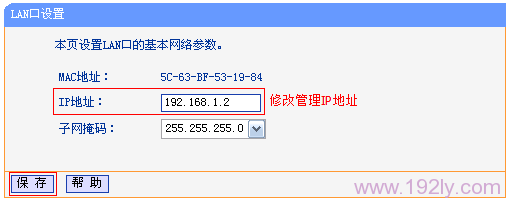 修改TL-MR12U 3G路由器LAN口IP地址
修改TL-MR12U 3G路由器LAN口IP地址

 路由网
路由网







